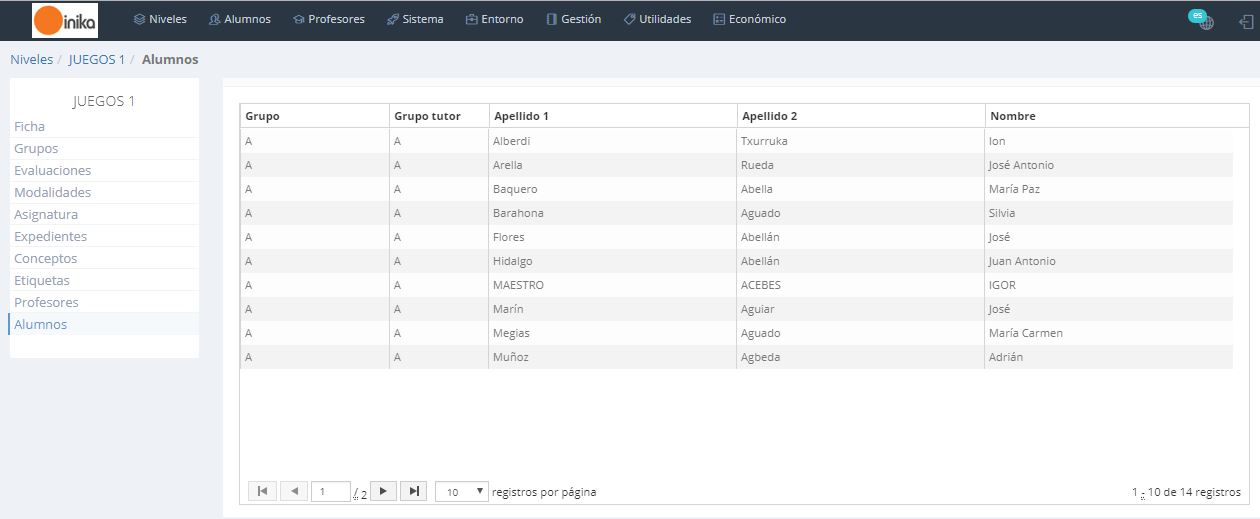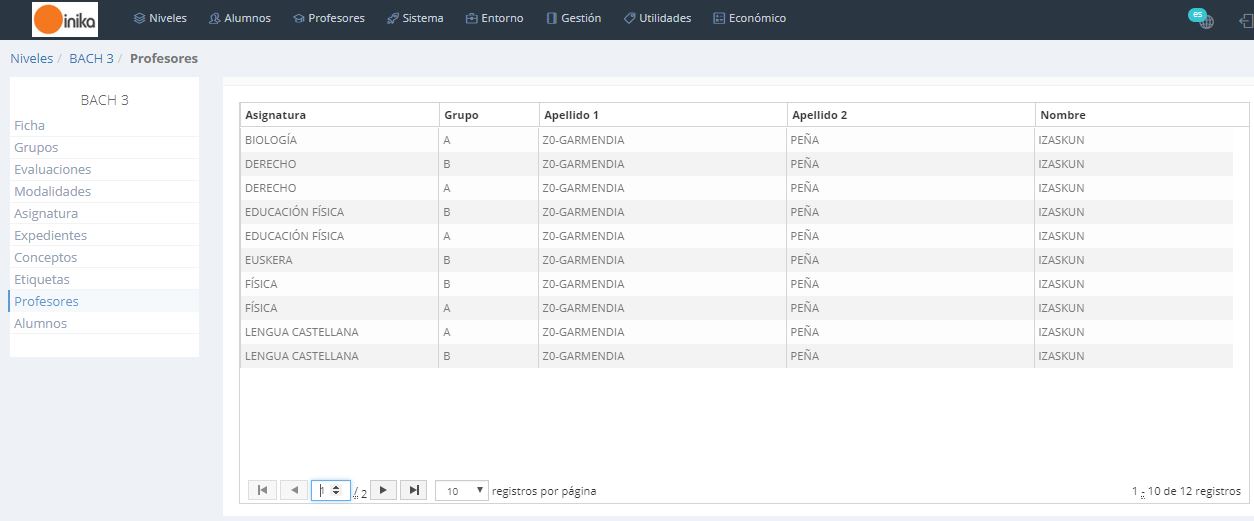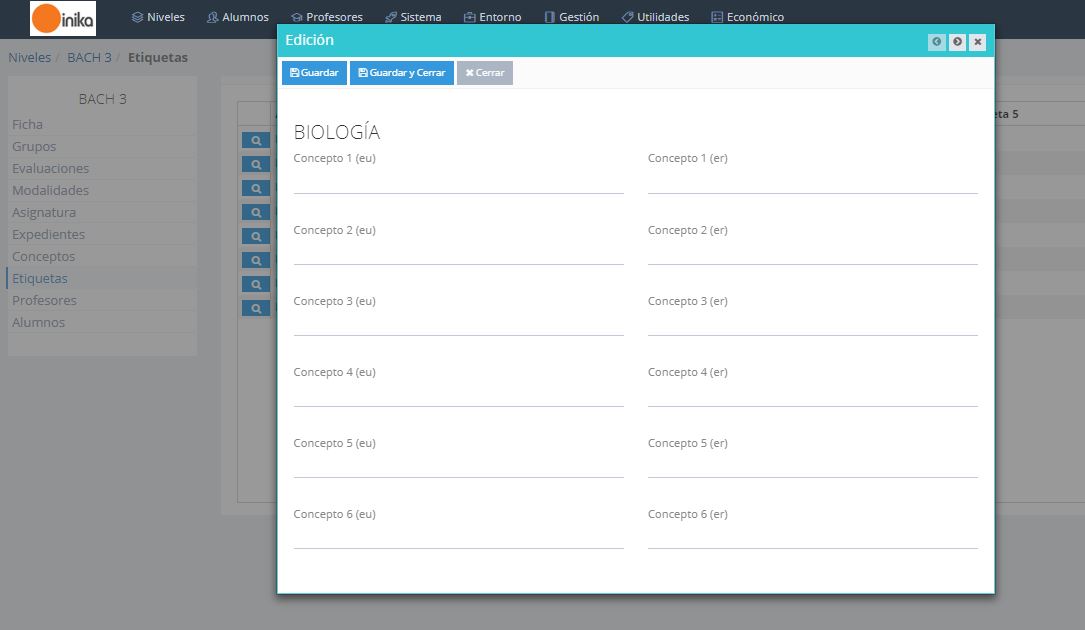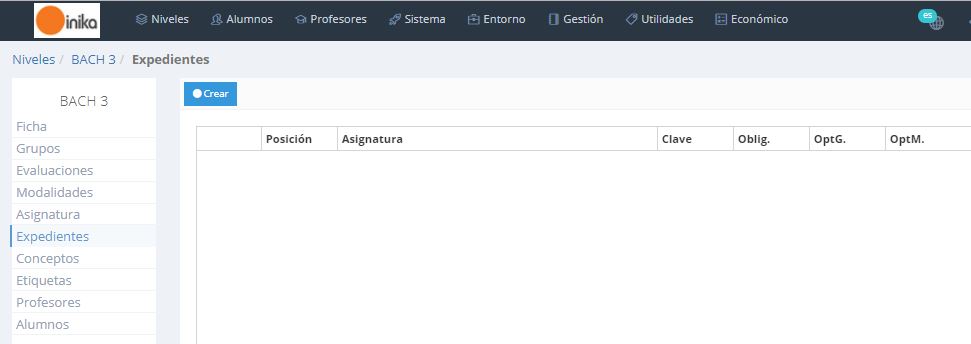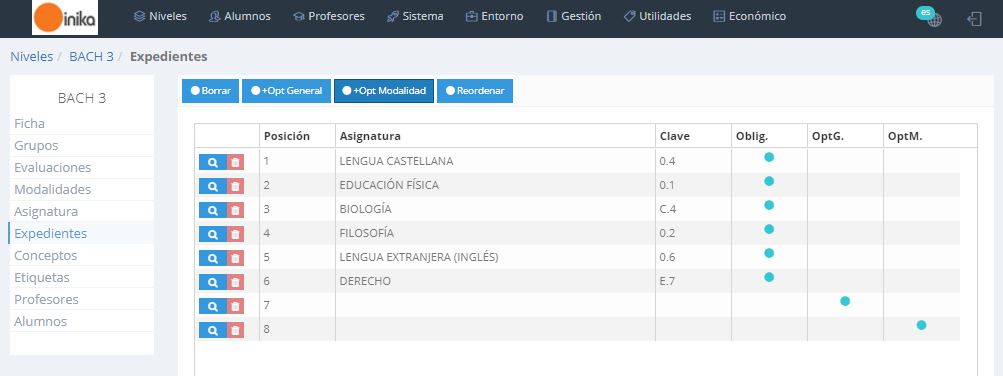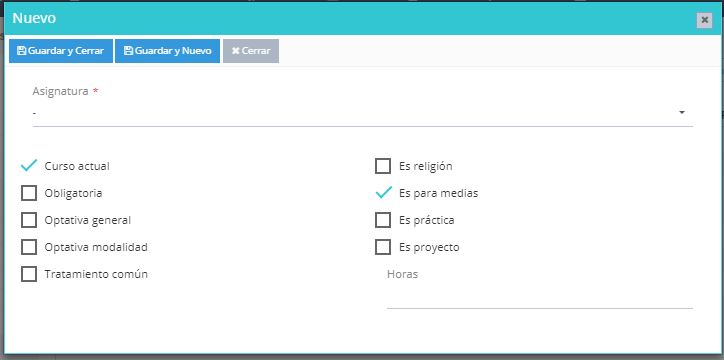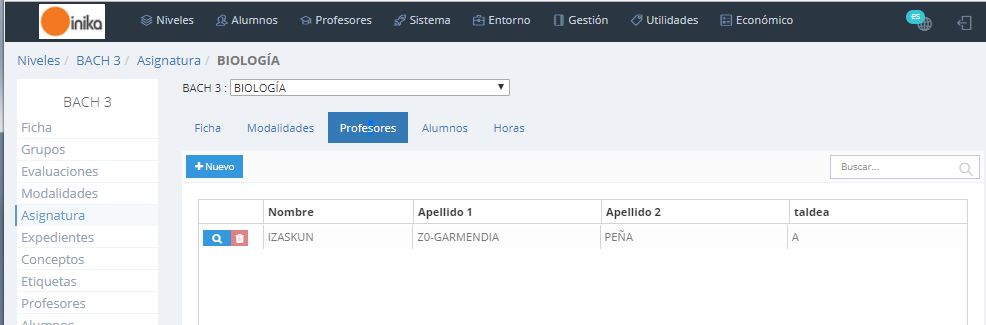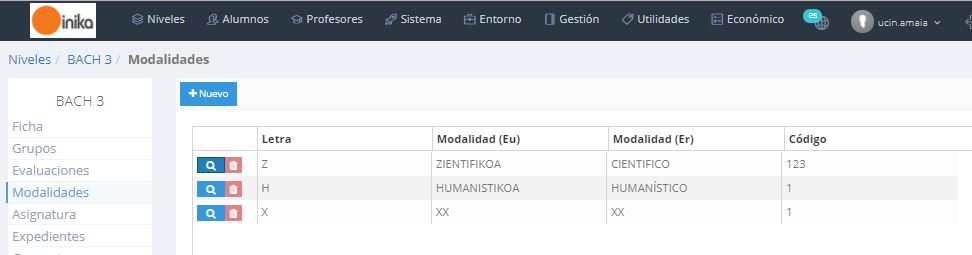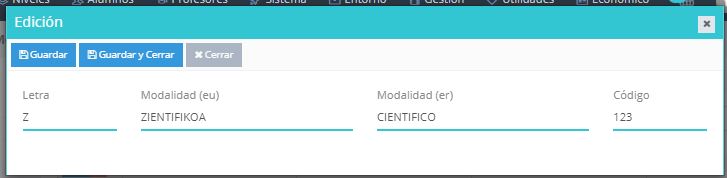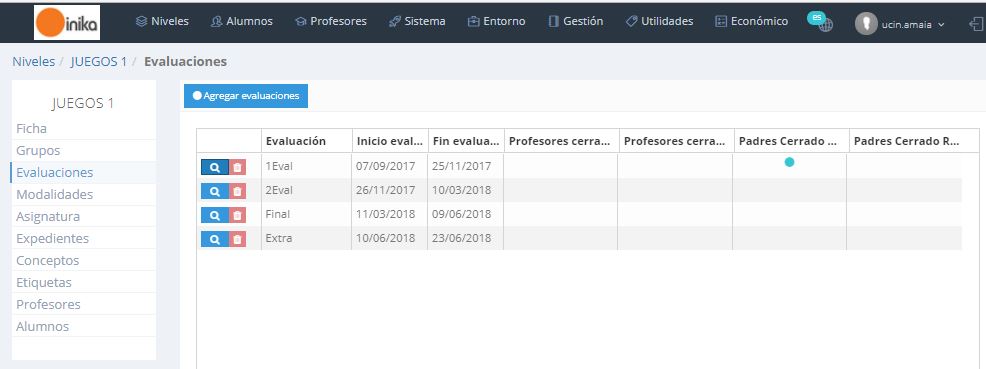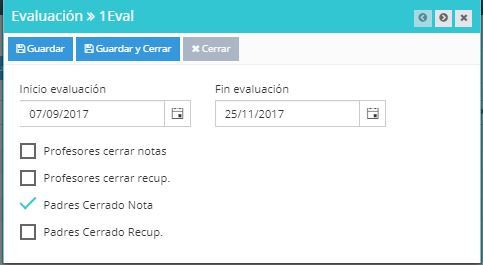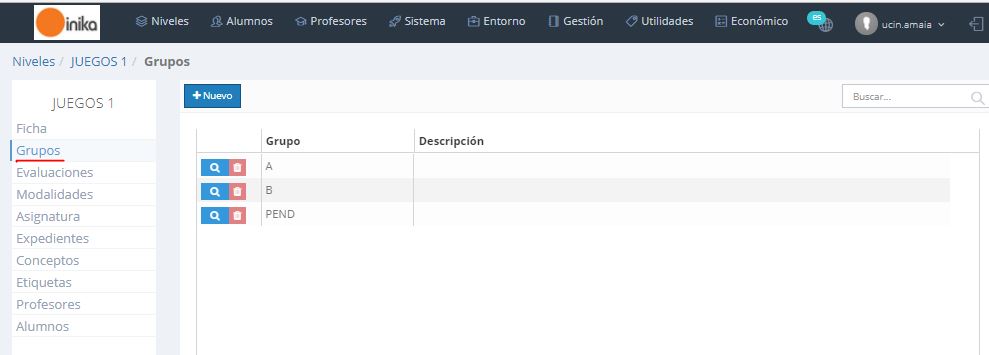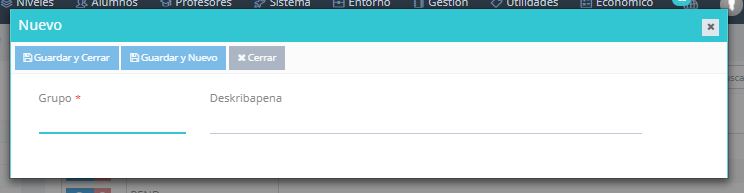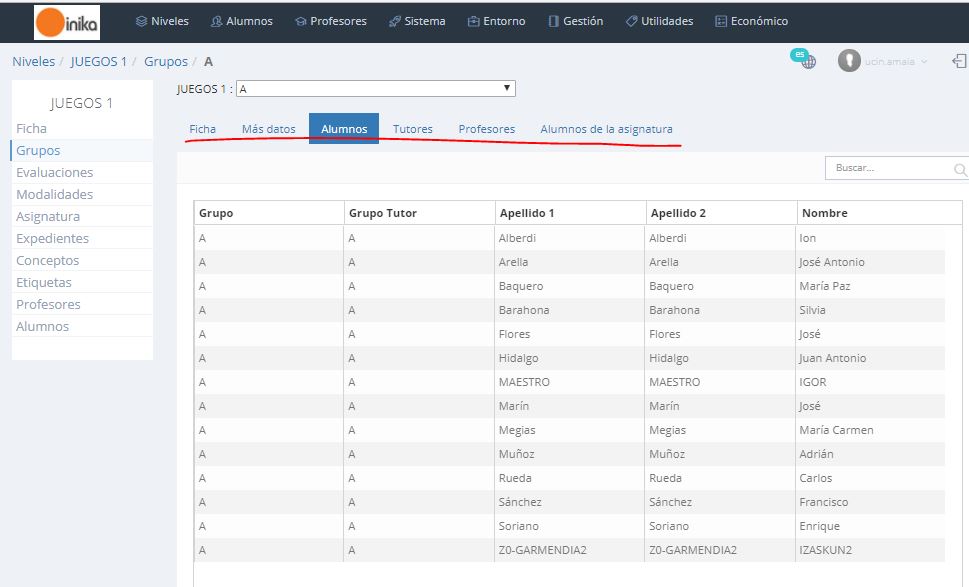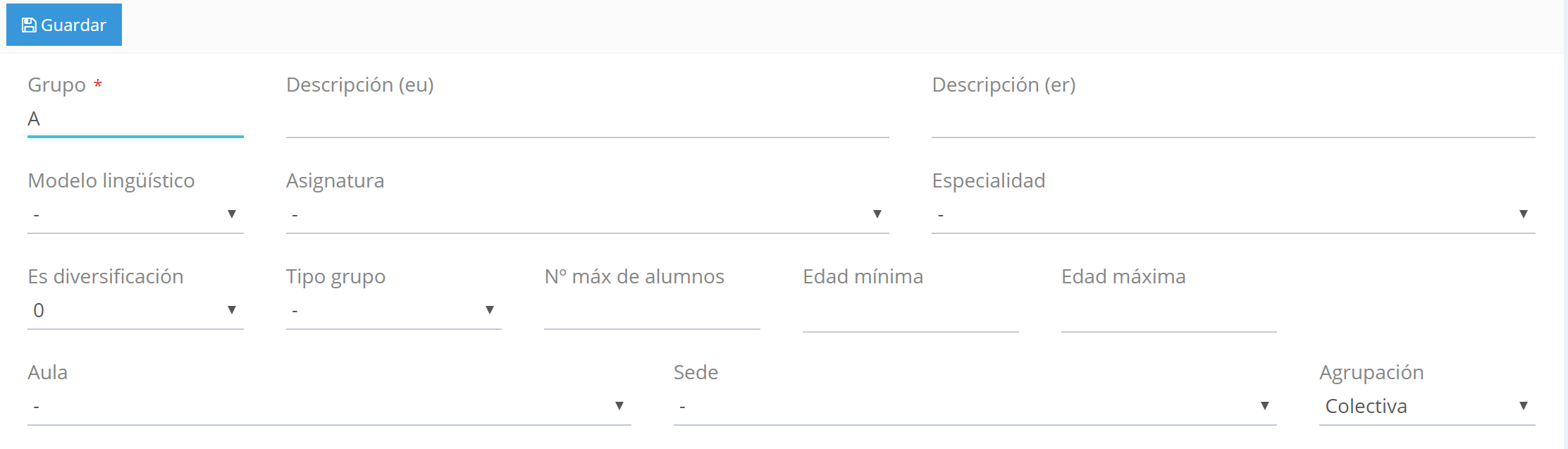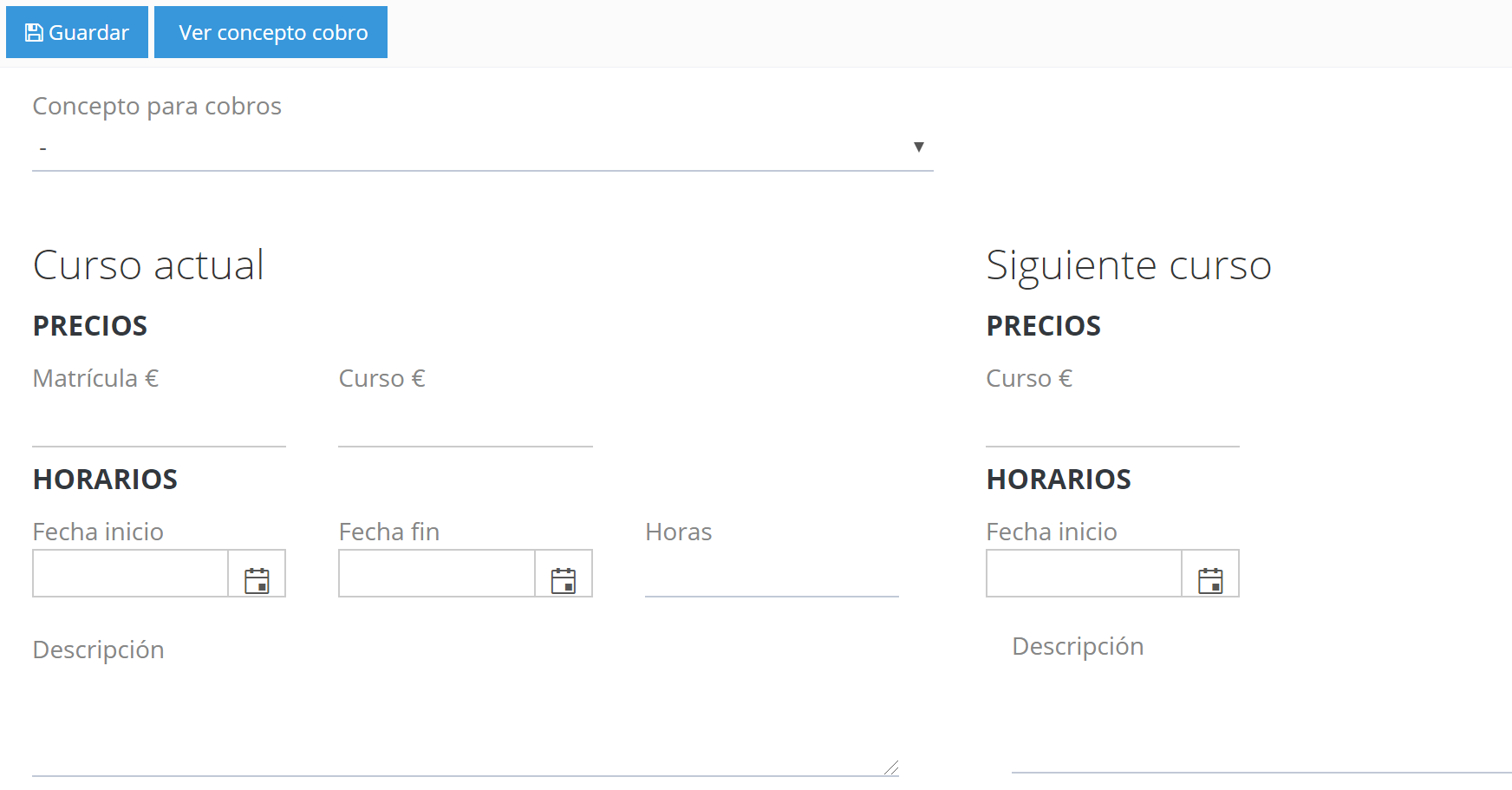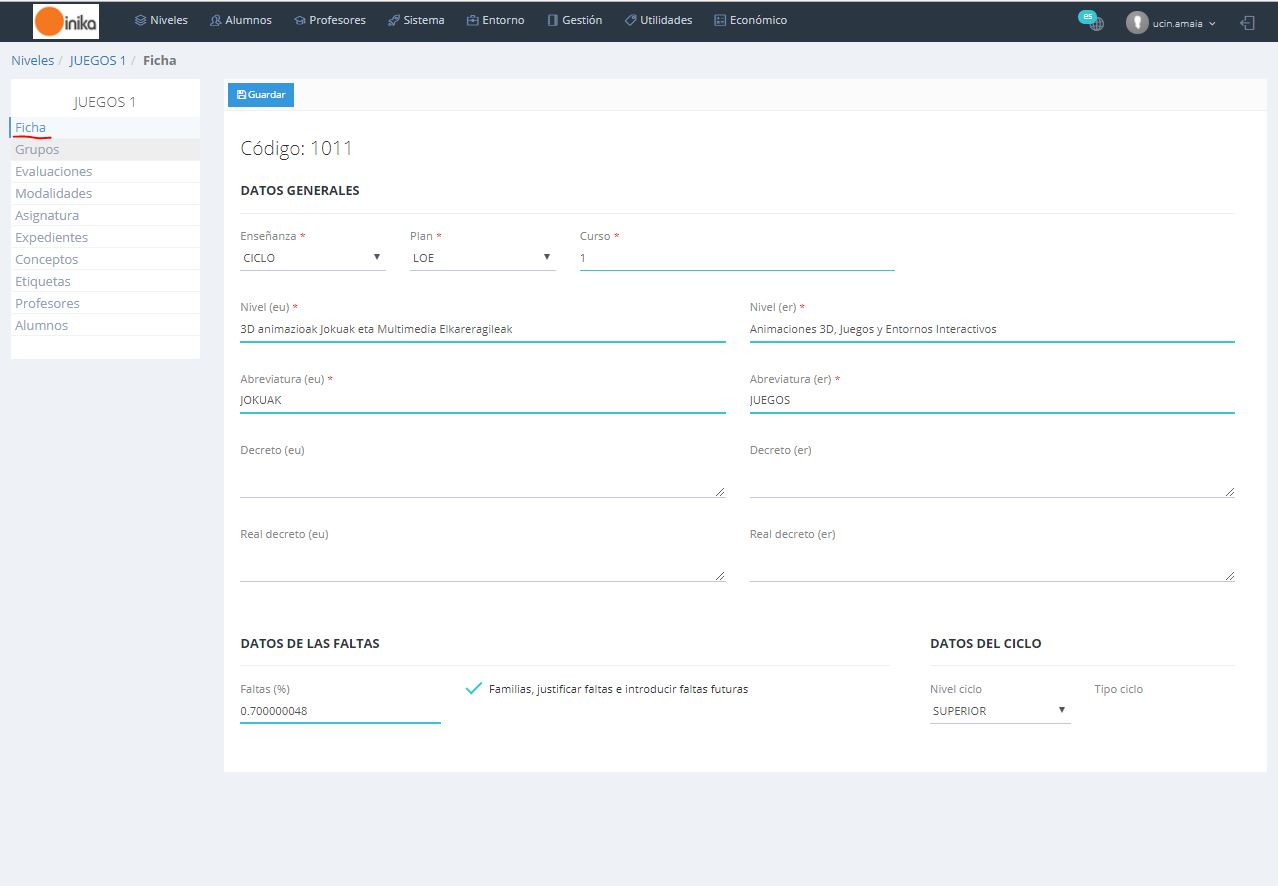Nos muestra la lista de alumnos que pertenecen a dicho nivel
MANUAL INIKA V3
ETIQUETAS
A través de esta opción, podremos definir conceptos propios para cada asignatura (etiquetas). Para poder realizar la calificación por etiquetas, es preciso activar la celda “Conceptos con etiquetas” en el apartado “Sistema” > “Parámetros” sección “Notas”
Actualmente se pueden crear como máximo 6 conceptos por asignatura. Encontraremos dos columnas por concepto: en la columna número 1 definiremos el concepto en euskera; en la segunda columna estableceremos el concepto en castellano.
Asimismo, en caso de que no sea necesario definir conceptos para ciertas asignaturas (debido a que calificaremos las evaluaciones y no los conceptos), dejaremos las columnas en blanco.
CONCEPTOS
Existen centros en los que además de las notas de las convocatorias ordinaria y extraordinaria, también se evalúan otros conceptos como “Procedimientos”, “Actitud”, “Observaciones”, etc. en todas las asignaturas de un mismo nivel. A través de esta pantalla podemos crear estos conceptos y denominárlos según nuestro interés.
Tened en cuenta que los conceptos se crearán por niveles. Es decir, de este modo, todas las asignaturas de un mismo nivel tendrán los mismos conceptos, por lo que definiremos los conceptos para cada nivel en el que trabajaremos de este modo.
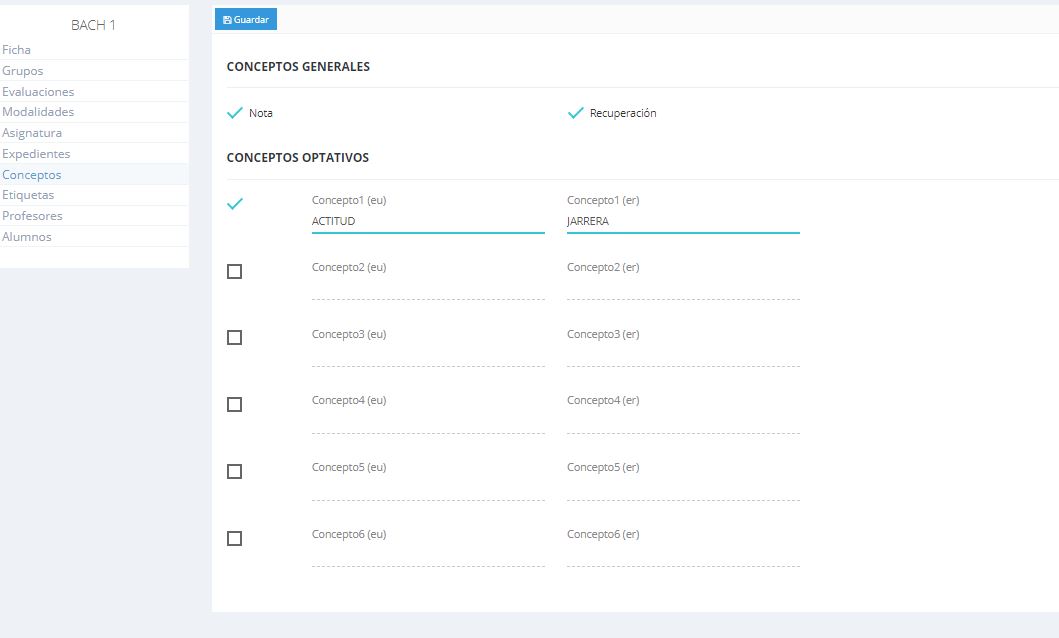
EXPEDIENTES
Debido a que en cada nivel existen asignaturas obligatorias y un número concreto de optativas, el programa ofrece la opción de establecer una plantilla para facilitar el trabajo. Por lo tanto, en esta pestaña indicaremos cuáles son las obligatorias y estableceremos el número concreto de espacios en blanco para las optativas, así como el orden en que deseamos que aparezcan (las asignaturas) en los boletines. De este modo, facilitaremos la asignación de las asignaturas elegidas a los alumnos: asignaremos a todos esta misma plantilla, para luego “rellenar” únicamente los espacios en blanco a cada alumno.
Para crear el expediente, escogeremos primero el nivel y le daremos al botón “Crear”. De este modo, automáticamente se añadirán las asignaturas obligatorias (según la especificación realizada en el apartado “Entorno”>”Niveles”> “Asignaturas” del nivel en cuestión).
Para crear los espacios en blanco para las optativas, haremos click sobre los botones ![]() según el tipo de optativa que queremos añadir.
según el tipo de optativa que queremos añadir.
ASIGNATURAS
Es en este apartado donde se realiza la asignación entre nivel y asignatura. De la misma forma, definiremos la tipología de la misma (Obligatoría, Optativa, etc). 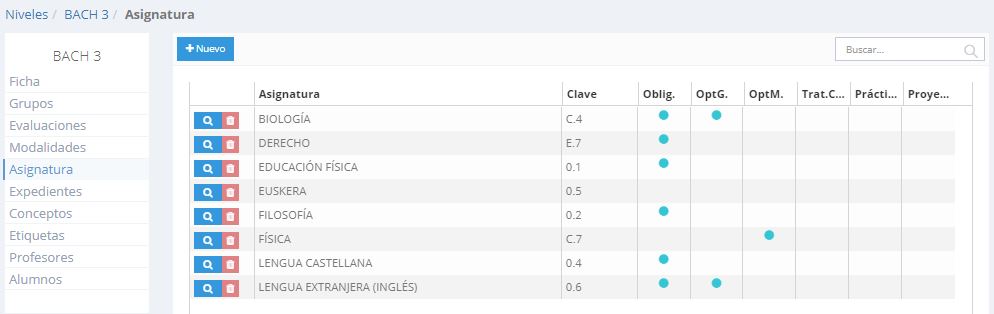
Para asignar una asignatura a un nivel, pulsaremos sobre el botón ![]() , el cual nos mostrará la siguiente pantalla:
, el cual nos mostrará la siguiente pantalla:
Para realizar la asignación, pulsaremos sobre el desplegable de la columna “Asignatura”. A continuación, activaremos las casillas que corresponden (Optativa, Modalidad, etc.).
Si lo que queremos es ver la información sobre una asignatura, haremos click sobre el botón ![]() de la asignatura correspondiente.
de la asignatura correspondiente.
En la ventana que se nos abrirá podremos consultar distintos aspectos de la asignatura, como su ficha, modalidades, profesores, alumnos y horas. Además de consultar dichos datos, podemos asignar modalidades y profesores, así como editar las horas correspondientes a la asignatura.
MODALIDADES
En caso de que se trate de un centro de Bachillerato, en esta pestaña se definirán las Modalidades de Bachillerato que se ofertan él.
Tal como hemos hecho con las evaluaciones, para crear una modalidad haremos click sobre el botón ![]() y para editarla sobre el botón
y para editarla sobre el botón ![]() . En ambos casos se nos abrirá la siguiente pantalla donde podremos rellenar/editar los datos correspondientes.
. En ambos casos se nos abrirá la siguiente pantalla donde podremos rellenar/editar los datos correspondientes.
EVALUACIONES
Cada nivel cuenta con sus propias fechas de evaluación. Por lo tanto, debemos especificar las fechas de inicio y fin de las mismas. Asimismo, tenemos la opción de “cerrar” las evaluaciones para que de esta forma el profesorado no pueda modificar las notas de las mismas. Por lo tanto, al activar las casillas “Cerrado Notas” y “Cerrado Recup.” de una evaluación, inhabilitamos la opción de introducir las notas de la evaluación y convocatoria correspondientes. Al activar “Padres cerrado Nota”, las notas del alumnado no serán visibles para los padres en eInika. Tened en cuenta que la activación/desactivación funciona por nivel y evaluación (1ª evaluación de Bachillerato, 1ª evaluación de EP, etc.).
Para crear una nueva evaluación, haremos click sobre el botón ![]() , si queremos editar una evaluación ya creada, haremos click sobre el botón
, si queremos editar una evaluación ya creada, haremos click sobre el botón ![]() correspondiente. En ambos casos nos aparecerá la siguiente pantalla donde podremos rellenar/editar los campos correspondientes.
correspondiente. En ambos casos nos aparecerá la siguiente pantalla donde podremos rellenar/editar los campos correspondientes.
GRUPOS
Registraremos la lista de grupos (A, B, etc.) del nivel en el que estemos trabajando.
Para registrar un nuevo grupo, tan solo tenemos que hacer click sobre el botón ![]() e introducir el nombre del grupo y la descripción.
e introducir el nombre del grupo y la descripción.
Es conveniente crear un grupo “Pend” para los alumnos (de niveles superiores) que tengan alguna asignatura pendiente de este nivel.
Haciendo click sobre dicho botón del grupo seleccionado, podemos ver (y editar en algunos casos) los detalles relativos a dicho grupo.
La pantalla está divida en las siguientes 6 pestañas:
VISUALIZACIÓN DE LOS NIVELES
En la pantalla que se nos muestra al entrar en este apartado, se nos muestra la lista de los niveles que ya tenemos creados. Al hacer doble clik en el icono ![]() correspondiente a un nivel, se visualizará el contenido del mismo.
correspondiente a un nivel, se visualizará el contenido del mismo.
La primera pantalla que se muestra es la «Ficha» del nivel.
Como hemos podido observar en la imagen superior, en la parte izquierda de la pantalla tenemos varios apartados que hacen referencia al nivel que hemos seleccionado, a continuación explicaremos cada una de ellos.